
Windows To Go (Gọi tắt là WinToGo hay WTG) là một tính năng mới của Windows 8, nó cho phép chạy một phiên bản hệ điều hành Win8 đầy đủ trên thiết bị lưu trữ gắn ngoài. Dùng cái WinToGo này để làm gì thì bạn có thể tham khảo thêm qua bài viết: Chi tiết thêm về Windows To Go. Còn tại bài viết này mình sẽ trình bày cách để cài đặt WTG lên thiết bị gắn ngoài. Thiết bị gắn ngoài bao gồm USB và ổ cứng USB – HDD USB. Trong quá trình thử thì mình chỉ thành công khi cài lên HDD USB, còn với các USB 3.0 mang ra thử nghiệm đều không được. Chi tiết xin phép trình bày bên dưới. Bạn không cần có Windows 8 Enterprise để tạo WTG, như trong bài viết này sử dụng Windows 7 bình thường.Sau khi thử qua vài chiếc USB 3.0 khác nhau đều không được thì có thể rút ra kết luận là mức giá đắt của những chiếc USB 3.0 được Microsoft chứng nhận đạt chuẩn WinToGo cũng có lý của nó. Khi cài đặt WTG lên thiết bị gắn ngoài thì việc đầu tiên là bạn cần chia nó ra làm 2 phân vùng, các USB 3.0 mình thử đều không thể thực hiện bước này, chính vì thế không tạo WTG được. Mình không chuyên sâu về kỹ thuật windows nên cũng không biết lý do chính là vì sao, chỉ đơn giản hiểu rằng nó không thực hiện được vì không chia 2 phân vùng được.
USB của bạn không tương thích, dùng cái khác đi nhé!
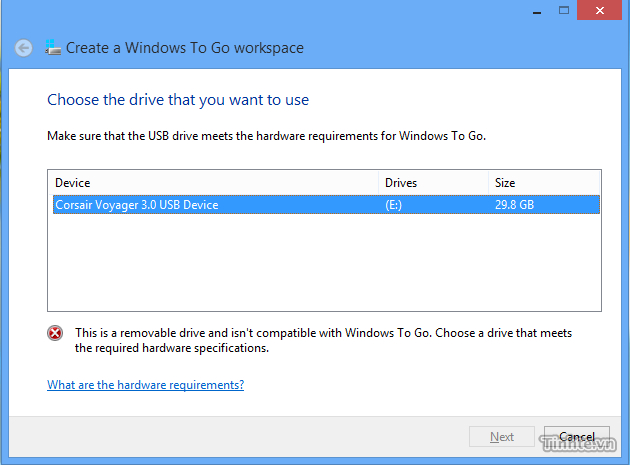
Chuẩn bị:
- Máy tính chạy Windows 7 hoặc Windows 8
- Nếu dùng Win7 thì cần tải và cài thêm: The Windows® Automated Installation Kit (AIK) for Windows® 7. Win8 có sẵn rồi nên không cần cài thêm.
- File iso của Windows 8 (phiên bản nào cũng được, mình dùng Windows 8 Professional) – Lưu ý là OS hiện tại của bạn bản 32bit hay 64bit thì dùng file iso Win8 tương ứng.
- Winrar để giải nén file iso
- USB 3.0 – mình không thành công biết đâu bạn lại thành công, cứ thử nếu có hứng thú.
- HDD – USB có kết nối 3.0 (lưu ý là HDD USB sẽ bị format, vì thế dữ liệu sẽ mất hết)
- Mở file iso của Windows 8 bằng phần mềm winrar và mò vào thử mục \sources\ bạn sẽ thấy file install.wim
- Trích xuất (giải nén) file install.win này ra thư mục c:\wim\ cho dễ làm việc.
- Cắm USB 3.0 (hay HDD USB) vào PC <- từ đây về sau gọi tắt là USB
- Vào All program -> Microsoft Windows AIK, nhấn chuột phải vào Deployment Tools Command Prompt chọn Run as administrator.
- Bắt đầu thực hiện các lệnh trong cửa sổ cmd vừa mở. Dưới đây là các lệnh cần thực hiện và thứ tự thực hiện từ trên xuống dưới:
- Diskpart
- List disk // liệt kê các ổ cứng trong máy. USB thường có mã là Disk 2. Số 2 có thể thay đổi tuỳ máy, bạn cần linh động chỗ này.
- Select disk 2 // chọn USB để thao tác
- Clean // xoá usb
- create partition primary size=350 // tạo phân vùng đầu tiên với dung lượng 350MB
- create partition primary // tạo phân vùng thứ 2 với phần trống còn lại
- select partition 1 // chọn vào phân vùng 1
- format fs=fat32 quick // định dạng phân vùng 1
- active // kích hoạt nó
- assign letter=b // gán nó thành phân vùng b. Bạn có thể đặt bất cứ ký tự nào cũng được. Lưu ý là nếu trong máy có ổ b rồi thì ở đây phải đặt khác đi.
- select partition 2 // chọn tiếp phân vùng 2
- format fs=ntfs quick // định dang phân vùng 2
- assign letter=o // gán nó thành phân vùng o
- Exit // thoát khỏi Diskpart
- Imagex.exe /apply c:\wim\install.wim 1 o: // cài đặt install.wim lên phân vùng o. Quá trình này mất khoảng 30p – 45p.
- o:\windows\system32\bcdboot o:\windows /f ALL /s b: // copy file boot sang phân vùng b để hỗ trợ khởi động
- Done
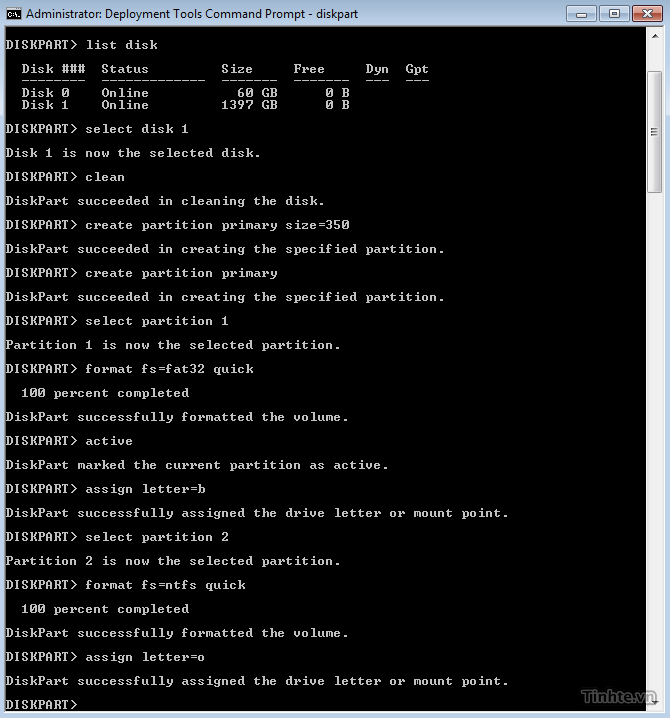
Phần thực hiện bên trên được tham khảo tại link gốc: How to Create a Windows To Go USB Drive. Sau khi đã hoàn tất bạn có thể cắm WinToGo mới tạo sang máy khác boot thử. Với bản tạo của mình thì có thể khởi động thành công trên 1 số laptop, thử một số máy khác thì lại không được. Có lẽ phần boot cần được tối ứu tiếp, cái này chờ sự giúp sức của anh em 😃
Trong những lần mình thử tạo bằng USB 3.0 thì luôn bị lỗi ở bước 9 (tạo phân vùng thứ 2), nguyên do là những USB của mình đều không hỗ trợ chia làm 2 phân vùng. Câu lệnh 19 sẽ báo lỗi nêu bạn đang dùng win7 32bit mà lại thao tác với file iso win8 64bit hoặc ngược lại.
Chúc anh em may mắn!
